Și astfel, controlerul de domeniu este ridicat pe nota:
C: \ Documente și setări \ ekzorchik> interogare netdom fsmo
- Schema de proprietar srv-dc.polygon.local
- Proprietarul rolului de domeniu srv-dc.polygon.local
- Rolul PDC srv-dc.polygon.local
- Managerul pool-ului RID srv-dc.polygon.local
- Proprietar de infrastructură srv-dc.polygon.local
Comanda a fost terminată cu succes.
În scopul de a face o copie de rezervă voi avea nevoie,
sau conectați un alt disc la sistem. sau utilizați o partajare de rețea.
Ca parte a acestui articol voi merge prin toate etapele, dar pentru a testa sarcina înainte de a petrece în lupta va fi cu utilizarea mediului de testare în conformitate cu VirtualBox. Mă întorc la sistemul de operare, deoarece, ca de încă, în multe organizații nu este atât de interesantă din punct de vedere al tehnologiei moderne, ca și în cazul în care acestea au fost în trecut, iar acum de la această ultimă să plece, dar înainte de a pleca aveți nevoie de tot documentul pe vremuri ulterioare de lucru în alte Organizații în care experiența mea poate fi utilă.
Start - Toate programele - Accesorii - Instrumente de sistem - Backup sau Win + R → ntbackup .exe. În continuare, în modul Expertul (Expert de salvare sau restaurare) urmați-l în pași, Următorul, la întrebarea pe care vom face acum să selectați elementul:
- Ce vrei să faci? Faceți copii de rezervă pentru fișiere și setări
- Ce doriți să creați copii de rezervă? Permiteți-mi să aleg ce să fac
Mai departe de cele prezentate este necesar să activați o bifă → Stare sistem (la rândul său include: Active Directory, Fișiere de boot, Baza de date de înregistrare COM +, Registru, SYSVOL)
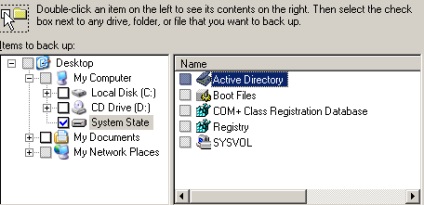
După ce faceți clic pe Următorul și specificând locația și denumirea backup-ului creat al stării sistemului:
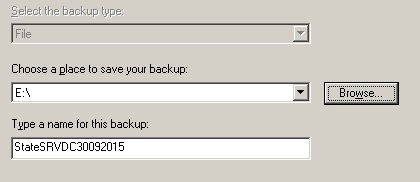
După ce faceți clic pe Următorul, suntem în faza finală în care trebuie să faceți clic pe Finalizați și să începeți procedura de rezervă, dar înainte de a comuta (nu neapărat) la Advanced ...
- Selectați tipul de copie de rezervă: Normal
- Notă: Backup-ul a migrat date de stocare la distanță
- Selectați opțiunile pe care doriți să le utilizați: Verificați datele după copiere de rezervă
- și notez: Înlocuiți backup-urile existente (înlocuiți copii de rezervă existente)
- Când doriți să executați copia de rezervă? acum
După ce faceți clic pe Finalizare și așteptați finalizarea procesului
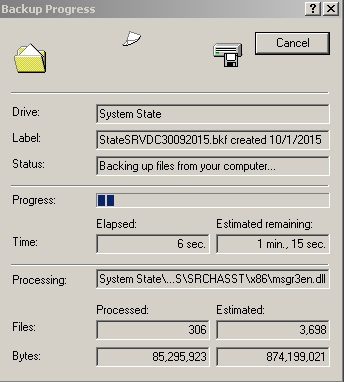
Dimensiunea rezultată în cazul meu de rezervă a fost: 814Mb bine, dar aici și așa pas cu pas și du-te pentru a face o copie de rezervă într-un fel nu interesant aveți nevoie pentru a pregăti un script care va face totul pentru mine:
C: \ Documente și setări \ ekzorchik> cd / d c: \
C: \ taskkill / IM "ntbackup.exe" / F
C: \> ntbackup.exe sistem de backup backup / v: da / m normal / j "srv-dc stare sistem bac
ca rezultat, script-ul pentru backup și backup al datei curente se obține după cum urmează:
pentru / f "Jetoane = 1-4 Delims = /" %% i in ('data / t') set dt = %% i - %% j - %% k - %% l
pentru / f "Tokens = 1" %% i în ('timp / t') setați tm = - %% i
taskkill / IM "ntbackup.exe" / F
ntbackup.exe systemstate backup / v: da / m normal / j "srv-DC sistem de rezervă de stat" / l: f / f "e: \ StateSRVDC_.tt% .bkf"
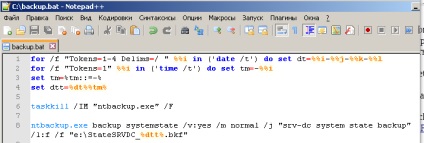
Ce sunt tastele de comandă folosite pentru a crea copia de rezervă:
/ v: Specifică validarea după arhivare
/ J: Numele jobului care va fi menționat în jurnalul de arhivă. De obicei, descrie unitățile și folderele care urmează să fie arhivate și conține, de asemenea, data și ora copierii
/ L: Specifică tipul fișierului jurnal: f - plin, s - scurtat, n - jurnalul nu este creat. Nu puteți gestiona numele fișierului jurnal care este întotdeauna creat în dosarul specificat în secțiunea Arhivare
/ HC: da Dacă este posibil, permite utilizarea compresiei datelor hardware
/ F: locația în care trebuie înregistrată copia de siguranță (în cazul meu, unitatea logică E :)
Acum trebuie să puneți acest script în planificator și să specificați intervalul când acesta este împins.
Navigare după înregistrări
Bună dimineața!
Din păcate, nu știu răspunsul la întrebarea ta, dar se întreabă de ce bekapirovat, puteți implementa, de asemenea, un al doilea controler de domeniu (secundar), iar dacă acest lucru se întâmplă primul doar apuca toate rolurile, și apoi din nou de la zero pentru a restabili primul și face un controler de domeniu.
GPO - puteți face backup și funcționează.
Doar în mod obligatoriu, procedura de captare a rolurilor și restaurarea politicilor de grup nu vor fi inutile.
Lasă un răspuns Anulează răspunsul
Trimiteți-le prietenilor: